CAD如何獲得點云對象的截面和輪廓
在日常的CAD設計工作中,我們常常會遇到需要處理點云對象的情況。點云對象雖然包含了豐富的三維空間信息,但要從中提取出有價值的截面和輪廓并非易事。你是否曾經為如何在CAD中準確獲取點云對象的截面和輪廓而感到困惑?別擔心,本文將為你詳細解答這個問題,帶你一步步掌握。

步驟指引:
1.將操作界面切換到【二維草圖與注釋】界面;在CAD中獲取點云對象截面和輪廓的有效方法;
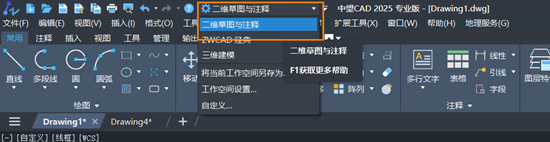
2.點擊點云圖形,在【點云】功能區的【截面】面板中,點擊下拉菜單選擇截面方向;
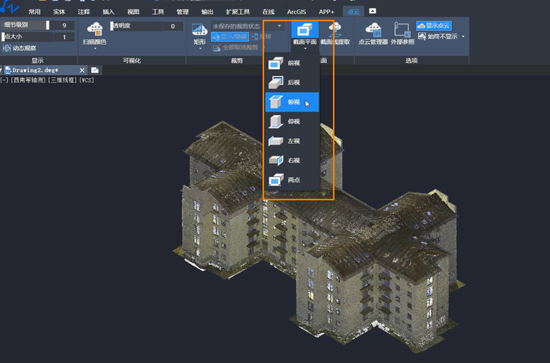
3.拖動截面到想要截取的位置,可獲得點云對象的截面;
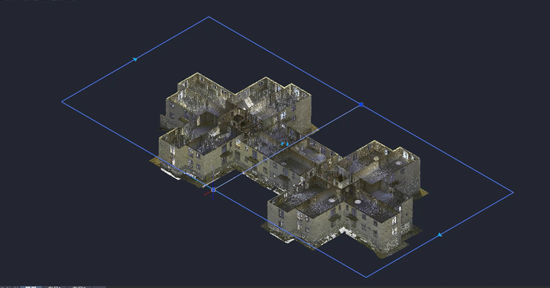
4.點擊點云圖形,在【點云】功能區的【截面】面板中,點擊【截面線提取】,設置參數后,點擊【創建】,即可完成截面輪廓線的創建。
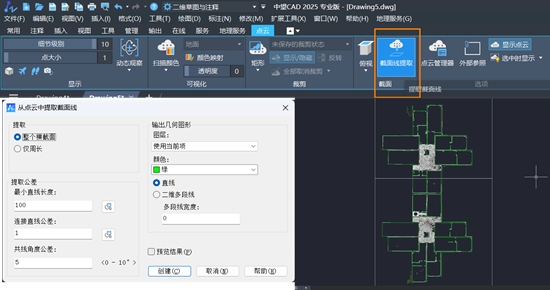
以上就是本篇文章的全部內容,希望對你有所幫助!
推薦閱讀:三維CAD
推薦閱讀:CAD制圖
·數字化轉型正當時!中望+博超全國產電力行業解決方案助力行業創新發展2025-03-27
·中望隆迪落戶上海,開啟中國工業軟件產業升級新征程2025-03-25
·中望軟件2025經銷商大會圓滿召開,共繪工軟生態新藍圖2025-03-17
·中望CAx一體化技術研討會:助力四川工業,加速數字化轉型2024-09-20
·中望與江蘇省院達成戰略合作:以國產化方案助力建筑設計行業數字化升級2024-09-20
·中望在寧波舉辦CAx一體化技術研討會,助推浙江工業可持續創新2024-08-23
·聚焦區域發展獨特性,中望CAx一體化技術為貴州智能制造提供新動力2024-08-23
·ZWorld2024中望全球生態大會即將啟幕,誠邀您共襄盛舉2024-08-21
·玩趣3D:如何應用中望3D,快速設計基站天線傳動螺桿?2022-02-10
·趣玩3D:使用中望3D設計車頂帳篷,為戶外休閑增添新裝備2021-11-25
·現代與歷史的碰撞:阿根廷學生應用中望3D,技術重現達·芬奇“飛碟”坦克原型2021-09-26
·我的珠寶人生:西班牙設計師用中望3D設計華美珠寶2021-09-26
·9個小妙招,切換至中望CAD竟可以如此順暢快速 2021-09-06
·原來插頭是這樣設計的,看完你學會了嗎?2021-09-06
·玩趣3D:如何巧用中望3D 2022新功能,設計專屬相機?2021-08-10
·如何使用中望3D 2022的CAM方案加工塑膠模具2021-06-24
·CAD怎么繪制沙發平面圖?2019-11-13
·CAD如何修改線型因子2018-08-16
·CAD中帶屬性的塊文字位置的調整2020-09-22
·CAD布局背景不是全黑怎么辦2023-05-22
·CAD打印樣式在哪個文件夾2016-03-18
·CAD中給表格設置小數精度的方法2024-08-20
·如何設置CAD根據時間間隔自動保存?2020-03-06
·CAD如何快速畫新年紅包2022-01-21
















